win10 删除开机密码的方法 win10电脑登录密码怎么取消
更新时间:2023-04-12 11:12:01作者:qiaoyun
电脑设置开机密码是很多人为了保护自己电脑隐私安全的一个操作,但是使用之后有些用户可能觉得麻烦想要取消,那么win10电脑登录密码怎么取消呢?如果你也想要取消开机登录密码的话,本文这就给大家演示一下win10 删除开机密码的方法,大家可以一起来学习一下。
方法如下:
1、点击电脑的开始,在弹出的界面中找到设置进入到设置界面中。
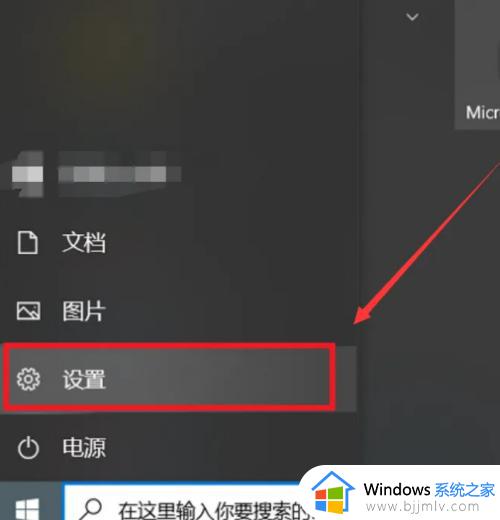
2、在设置界面中点击账户进入其中。
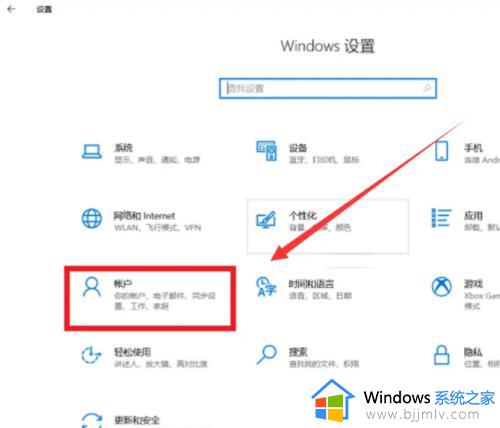
3、在账户界面中点击左边的登录选项-右边页面的密码-更改就可以进入到更改界面中。
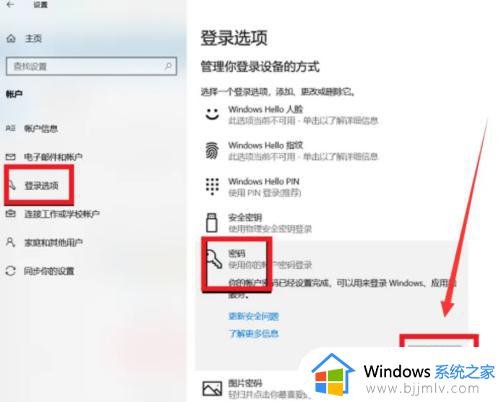
4、在输入原密码之后会进入到更改密码界面,在界面中不要输入任何的密码,直接进入下一步就可以完成取消开机密码操作。

上述给大家讲解的就是win10电脑登录密码的详细取消方法,大家可以参考上述方法步骤来进行取消就可以了,赶紧试试吧。
win10 删除开机密码的方法 win10电脑登录密码怎么取消相关教程
- window10怎么取消开机登录密码 win10删除开机密码的步骤
- 如何关闭win10开机密码登录 电脑密码怎么取消开机密码win10
- 怎么取消win10开机密码登录 win10如何取消开机登录密码
- win10 删除登录密码如何操作 win10怎么取消登录密码
- win10取消开机登录密码怎么操作 win10怎么取消开机密码
- win10系统登录密码怎么取消?win10取消登录密码的办法
- win10删除登录密码如何删除 win10电脑怎么关闭登录密码
- win10专业版开机密码怎么取消 win10专业版如何取消登录密码
- win10怎么把登录密码取消 win10取消登录密码的步骤
- win10去除开机密码的操作办法 怎样去除win10开机密码登录
- win10如何看是否激活成功?怎么看win10是否激活状态
- win10怎么调语言设置 win10语言设置教程
- win10如何开启数据执行保护模式 win10怎么打开数据执行保护功能
- windows10怎么改文件属性 win10如何修改文件属性
- win10网络适配器驱动未检测到怎么办 win10未检测网络适配器的驱动程序处理方法
- win10的快速启动关闭设置方法 win10系统的快速启动怎么关闭
热门推荐
win10系统教程推荐
- 1 windows10怎么改名字 如何更改Windows10用户名
- 2 win10如何扩大c盘容量 win10怎么扩大c盘空间
- 3 windows10怎么改壁纸 更改win10桌面背景的步骤
- 4 win10显示扬声器未接入设备怎么办 win10电脑显示扬声器未接入处理方法
- 5 win10新建文件夹不见了怎么办 win10系统新建文件夹没有处理方法
- 6 windows10怎么不让电脑锁屏 win10系统如何彻底关掉自动锁屏
- 7 win10无线投屏搜索不到电视怎么办 win10无线投屏搜索不到电视如何处理
- 8 win10怎么备份磁盘的所有东西?win10如何备份磁盘文件数据
- 9 win10怎么把麦克风声音调大 win10如何把麦克风音量调大
- 10 win10看硬盘信息怎么查询 win10在哪里看硬盘信息
win10系统推荐